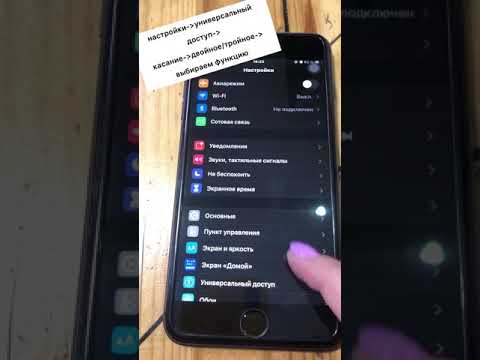Бұл wikiHow сізге iPhone немесе iPad көмегімен Slack жұмыс кеңістігінің тізіміне жаңа жұмыс кеңістігін қосуды үйретеді.
Қадамдар

Қадам 1. iPhone немесе iPad -да Slack ашыңыз
Slack қолданбасы негізгі экрандағы түсті шаршы белгідегі «S» әрпіне ұқсайды.
Егер сіз автоматты түрде кірмесеңіз, түймесін түртіңіз Кіру төменгі жағындағы түймені басып, хабарлағыңыз келетін жұмыс кеңістігіне кіріңіз.

Қадам 2. Жоғарғы сол жақтағы # белгішесін түртіңіз
Бұл түйме экранның сол жағындағы навигация мәзірін ашады.

Қадам 3. Навигация мәзірінде оңға жанап өтіңіз
Бұл мәзір тақтасындағы барлық жұмыс кеңістігінің тізімін ашады.
Егер мәзір тікелей хабарларға ашылса, Жұмыс кеңістігі бетіне өту үшін оңға екі рет сырғытыңыз

Қадам 4. Жұмыс кеңістіктерін қосу түймесін түртіңіз
Бұл опция Жұмыс кеңістіктері тізімінің төменгі жағында. Бұл ағымдағы шотқа жұмыс кеңістігін қосуға мүмкіндік береді.

Қадам 5. Қолмен кіру түймесін түртіңіз
Бұл опция экранның төменгі жағындағы кілт белгішесінің жанында көрсетілген. Бұл жұмыс кеңістігінің URL мекенжайын қолмен енгізуге мүмкіндік береді.
Немесе таңдауға болады Басқа электрондық пошта мекенжайын растаңыз Мұнда. Бұл опция барлық жұмыс кеңістіктерін басқа Slack есептік жазбасынан импорттауға мүмкіндік береді.

Қадам 6. Жұмыс кеңістігінің URL мекенжайын енгізіңіз
Сіз жұмыс кеңістігінің URL мекенжайын осында теру немесе алмасу буферінен сілтемені қою үшін пернетақтаны пайдалана аласыз.

Қадам 7. Келесі түймесін түртіңіз
Ол экранның жоғарғы оң жақ бұрышында көк әріптермен жазылған.

Қадам 8. Қолданғыңыз келетін электрондық пошта мекенжайын енгізіңіз
Электрондық пошта өрісіне электрондық пошта мекенжайын енгізіңіз немесе алмасу буферінен қойыңыз.

Қадам 9. Көк Келесі түймесін түртіңіз
Ол экранның жоғарғы оң жақ бұрышында орналасқан.

Қадам 10. Құпия сөзді енгізу түймесін түртіңіз
Бұл опция тіркелгі құпия сөзімен таңдалған жұмыс кеңістігіне кіруге мүмкіндік береді.
Немесе таңдауға болады Сиқырлы сілтеме жіберіңіз Мұнда. Егер сіз бұл опцияны таңдасаңыз, сіз кіру сілтемесі бар электрондық поштаны аласыз және бұл жұмыс кеңістігіне кіру үшін құпия сөзді енгізудің қажеті жоқ.

Қадам 11. Құпия сөз өрісіне құпия сөзді енгізіңіз
Таңдалған жұмыс кеңістігіне кіру үшін есептік жазбаңызбен байланысты құпия сөзді теріңіз.

Қадам 12. Көк Келесі түймесін түртіңіз
Ол экранның жоғарғы оң жақ бұрышында орналасқан. Бұл сізді таңдалған жұмыс кеңістігіне енгізеді және оны мәзір тақтасындағы Жұмыс кеңістігінің тізіміне қосады.